Parhaillaan kaikkien käyttöön saapuva uusi Google Sites on kiinnostanut monia ja olemme saaneet aiheeseen liittyen paljon kysymyksiä, joihin pureudun tarkemmin tässä blogissa. Googlelta tulleen ilmoituksen mukaisesti tällä hetkellä olemassa olevia sivustoja ei voida suoraan siirtää vanhasta versiosta uuteen, koska uusi Sites ei vielä sisällä kaikkia Sivustojen vanhasta versiosta löytyviä toimintoja. Niitä kuitenkin on tarkoitus sinne lisätä vuoden 2017 aikana ja vasta vuonna 2018 aloitetaan vanhan Sivuston sulkeminen vaiheittain. Mikään kiire ei siis tässä vaiheessa ole.
Uusi vai vanha - kahden version välillä liikkuminen
Tällä hetkellä kaikki uuden Sitesin käyttöön saaneet/ottaneet organisaatiot voivat käyttää rinnakkain sekä uutta että vanhaa versiota Sivustoista. Jako on selkeä: ennen uudistusta tehdyt sivustot löytyvät vanhalta puolelta ja uuden version puolella tehdyt Sivustot puolestaan löytyvät sen kautta. Eri versioiden sivustot eivät vaikuta toisiinsa millään tavalla, eikä uuden Sitesin ottaminen käyttöön vaikuta aikaisemmin tehtyihin sivustoihin. Voit myös edelleen luoda sivustoja vanhan version puolella jos koet sen sopivan paremmin tarpeisiisi. Näin ollen myös intranet asiakkaamme voivat kokeilla luoda sivustoja uudella Sitesillä, mutta vanhassa versiossa luodut intranetit säilyvät nykyisellään. Niiden kohdalla odotamme Googlen ensi vuonna julkaisevan uusia ominaisuuksia ja siirtotyökaluja eri sivustoversioiden välille.
Sivustot työkalun etusivulta löytyy kuvanmukainen linkki, josta pääsee liikkumaan uuden ja vanhan version välillä.
Uusia Sivustoja on mahdollista luoda myös Driven kautta, joka kuvastaakin hyvin sitä, miten uuteen Sitesiin on tuotu Google Dokumenttien rakastetuimpia ominaisuuksia, kuten yhdessä muokkaaminen ja sisällön helppo editointi.
Jakamisasetukset ja yhdessä muokkaaminen
Uuden Sivuston jakamisasetukset noudattavat entistä enemmän Driven jakamisasetuksia.
Sivustojen jakamiseksi löytyy oikeasta yläkulmasta kaksi painiketta: julkaise, jota käytetään sivuston julkaisuun ja "tikku-ukko+", jonka kautta kutsutaan paikalle yhteismuokkaajat.
Tällä hetkellä tässä hieman hassuna ominaisuutena on se, että yhteismuokkaajia voi kutsua paikalle ainoastaan muokkausoikeuksin. Toisin kuin aikaisemmin, omistajia voi olla vain yksi, mutta omistajuutta on mahdollista siirtää käyttäjältä toiselle.
Julkaise -painikkeen alta voidaan määrittää sivuston sijainti. Mukavaa tässä on se, että osoitteen ei enää tarvitse automaattisesti olla sama kuin sivuston nimen, toisin kuin aikaisemmin. Ostettuun verkkotunnukseen ei kuitenkaan vielä voida määrittää uutta Sivustoa.
Vaihtoehdot näkyvyydeksi ovat koko oma verkkotunnus tai sitten täysin julkinen, johon voidaan valita listautuuko sivusto hakukoneisiin (ns.täysin julkinen) vai ei (verrattavissa "jokainen jolla on linkki" -vaihtoehtoon).
Varsinaista asetusta sille, että jakaisi rajatulle osallistujajoukolle vain katseluoikeudet ei siis tällä hetkellä valitettavasti ole, mutta uskoisin sellaisen ennen pitkää tulevan.
Ja sitten se timanttisin asia, joka ainakin itseäni on ilahduttanut suuresti: reaaliaikainen yhdessä muokkaaminen. Tämähän on tietysti meille dokumenttien käyttäjille ihan peruskauraa, mutta kokonaan uusi toiminto Sivustoilla.
Kun joku on kanssasi samaan aikaan Sivustolla, näkyy oikeassa yläkulmassa dokumenttien tyyliin pieniä kuvakkeita, jotka kertovat paikalla olevat henkilöt.
Toisen käyttäjän muokkaama kohta näyttäytyy sinulle värillä merkittynä, jonka lisäksi reunasta löytyy tieto muokkaajan nimestä. Voit samanaikaisesti itse muokata samaa kohtaa ja näette reaaliajassa toistenne muutokset!
Sivuston editoiminen ja sisällön lisääminen
Uuden Sivuston editointi lähtee liikkeelle siitä, että vasemman yläkulman kautta annetaan sivustolle nimi. Sen jälkeen eri elementtejä voi muokata klikkaamalla niiden päällä ja uusia saa lisättyä oikeasta reunasta löytyvien vaihtoehtojen kautta. Tässä vaiheessa ne ovat hyvin vahvasti Driveen ja Dokumentteihin painottuvia, mutta kuten sanottu, lisää tulee myöhemmin.
Eri elementtien siirtäminen paikasta toiseen sivustolla tapahtuu "vedä/tiputa"-logiikalla, jolloin taustalle ilmestyy pienet vaakaviivat, jotka auttavat jäsentämään sisällön symmetrisesti.
Elementin ollessa valittu, vasemmasta reunasta löytyy roskis painike sen poistamiseksi ja väripaletti taustavärin vaihtamiseksi.
Monet teistä ovat käyttäneet Sivustojen vanhaa versiota jo pitkään ja esille onkin noussut kysymyksiä tiettyihin toimintoihin liittyen, löytyvätkö ne Sivustojen uudesta versiosta. Tällä hetkellä ei vielä ole mahdollista:
- upottaa koodattuja gadgeteja tai ylipäänsä koodia uudelle Sivustolle
- käyttää erilaisia sivumalleja, kuten uutisten ja blogin luomiseen monesti suosittuja vaihtoehtoja
- käyttää Tiedostoarkisto -sivua, mutta sen voi korvata Drive kansion upottamisella sivulle
Eräs loistavista toiminnoista uudella Sitesilla on esikatselun mahdollisuudet useilla eri laitteilla. Oikean yläkulman Esikatselu -painikkeen kautta pääset tilaan, jonka oikeasta alakulmasta löytyy painikkeet puhelimille, tableteille ja tietokoneille. Näin voit helposti vertailla miltä sivustosi näyttää eri laitteilla katsojan silmin.
Vaikka uusi Sites ei vielä sovellu esimerkiksi intranet asiakkaidemme tarpeisiin, on se todella hyvä esimerkiksi projektityöskentelyyn ja kouluille erilaisten materiaalipankkien ja oppimissivustojen luomiseen. Jos et aikaisemmin ole koskaan tutustunut Sivustoihin, suosittelen aloittamaan opiskelun suoraan uudella versiolla.
Meiltä on myös saatavissa Google Sivustoihin liittyviä koulutuksia ja työpajoja, joissa rakennetaan sivustoja ja syvennytään niiden ominaisuuksiin.
Mia Bergius
Google G Suite for Business & Education muutoksenhallinnan ja koulutuksen asiantuntija
Cloudpoint - onnistumisvarmuutta sinne missä sitä tarvitaan


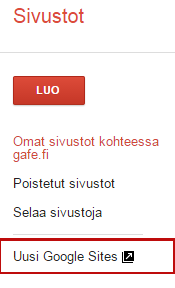
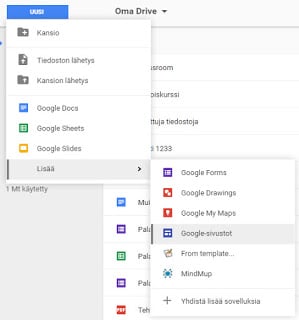

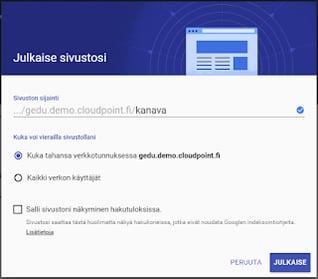
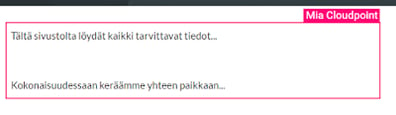

Heräsikö ajatus? Kirjoita kommentti!